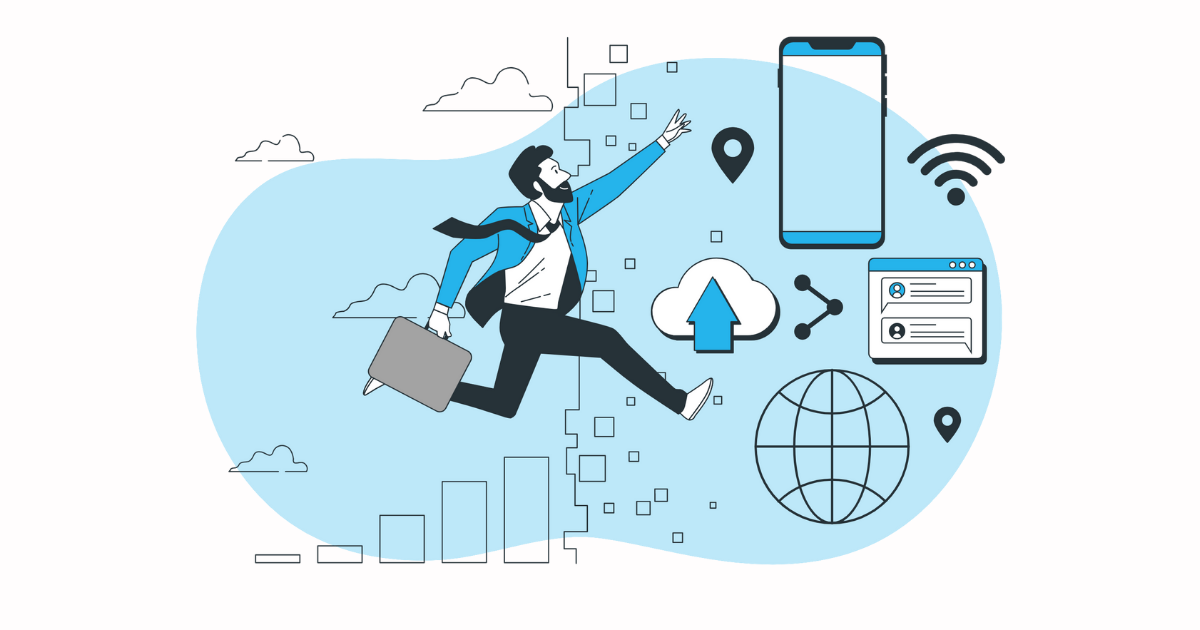悩む男性
悩む男性・アナリティクスの専門用語が分からない
・効果的な使い方が分からない
本記事ではアナリティクスを導入しよう!と書いてあったから導入したけど、使い方が分からない方に向け、使い方についてポイントを絞って説明します。
Googleアナリティクスはユーザーのサイト内の動き(行動パターン)を分析してくれるツールであり、分析データを効果的に活用することで、より良いブログにしていくことが可能です!
- アナリティクスの基本用語
- アナリティクス画面のどこを見ればいいのか?
- そのデータをどう活用すればいいのか?
Googleアナリティクスの基本用語
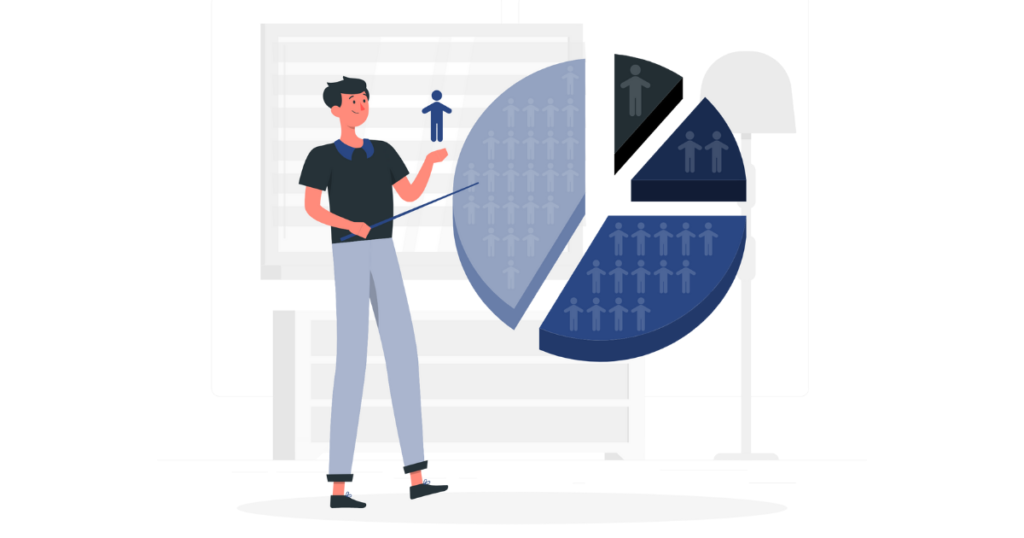
Googleアナリティクスは「ユニバーサルアナリティクス(UA)」と「アナリティクス4(GA4)」の新旧2つのバージョンがありますが、GA4はまだ開発途中のため、使い勝手が良くありません。
今回はGoogleアナリティクスのUA(ユニバーサルアナリティクス)での用語説明・活用方法をお伝えします。
Googleアナリティクスの導入がまだの方は、以下の記事を参考にしてください。
≫Googleアナリティクス設定方法
では、アナリティクスで出てくる用語について簡単に説明します。
セッションとは「訪問回数」のこと。
1人のユーザーがブログ内を回遊し複数の記事を見た場合も、セッションは「1」としてカウントされます。
30分以上あけてブログに再訪問した場合、別セッションとしてカウントされます。
ページビューは記事の「表示回数」のこと。
1人のユーザーが記事①・記事②・記事③を見た場合、ページビュー数は「3」としてカウントされます。
例として、1人のユーザーが記事を連続して5記事閲覧した場合は、「セッション数が1、ページビュー数は5」としてカウントされます。
1人のユーザーがブログに滞在している平均時間を指しています。
※最後に表示されたページの滞在時間は「0」として計算されます。
その記事が1表示あたり何分読まれているか表示しています。
※最後に表示されたページの滞在時間は「0」として計算されます。
上記4つについては、重要な用語ですので意味も含めてしっかり理解しておきましょう。
【使い方①】Googleアナリティクスで確認する3つのポイント

アナリティクスには数多くの機能がありますが、個人ブロガーは以下3つのポイントを抑えれば、とりあえずOKです。
- どの記事が読まれているか?
- ランディングページはどの記事か?
- どこからブログに来たのか?
 YU
YU初心者の方は、このポイントを最低限確認するクセをつけましょう!
どの記事が読まれているか?
まずはどの記事が読まれているのか把握します。
アナリティクスメニューバーより、「行動」「サイトコンテンツ」「すべてのページ」をクリックし、確認します。

読まれている記事の順番で並びますので、どの記事が読まれているのか一目瞭然です。
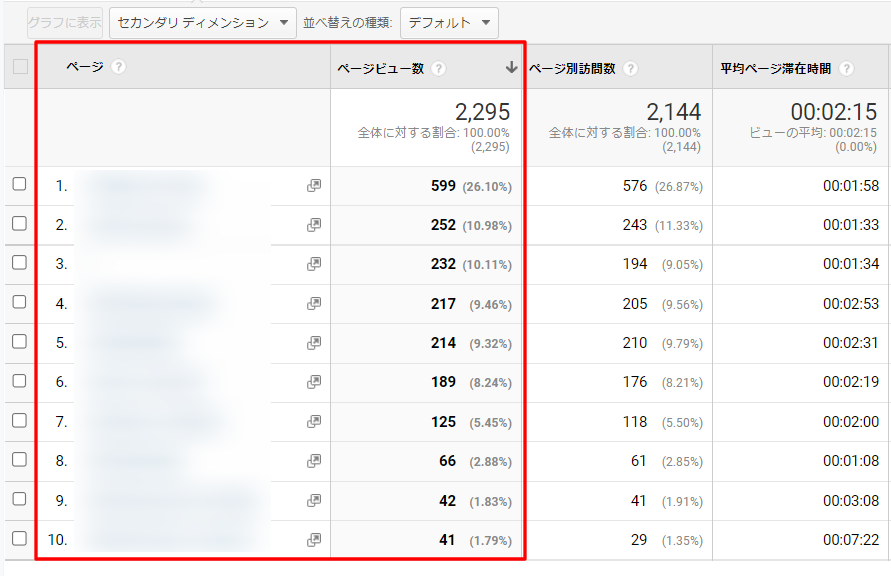
よく読まれている記事が集客記事であれば、いかに収益記事に結びつけるかを考える必要があります。
ランディングページはどの記事か?
ランディングページとは、「最初に読まれた記事」のことで、読者がサイトへアクセスした際の1ページ目を指します。
アナリティクスメニューバーより、「行動」「サイトコンテンツ」「すべてのページ」から確認します。
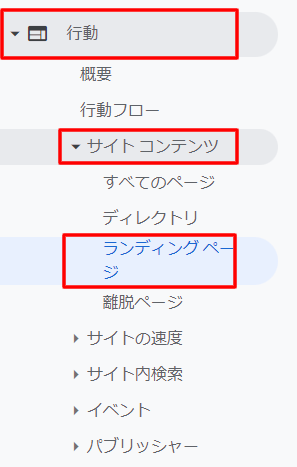
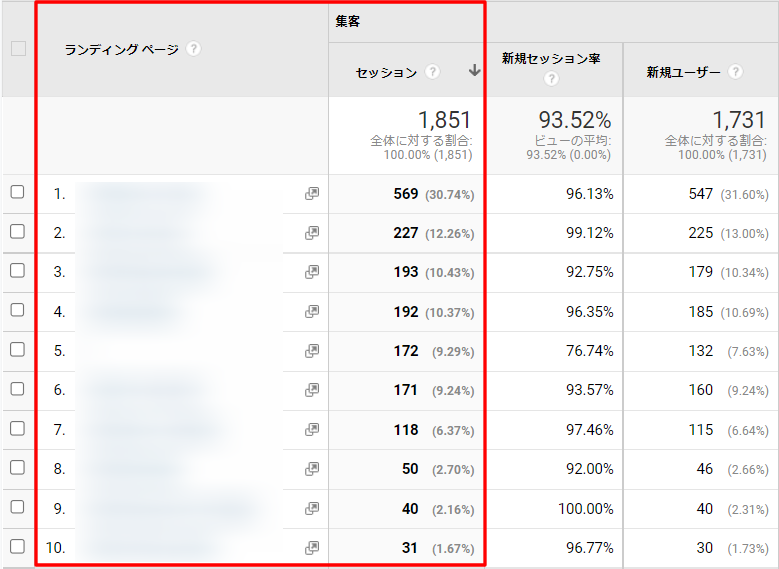
ランディングページを改善(内部リンクを設置するなど)することで回遊率を向上させ、目指すべきゴール(収益記事)までつなげることができます。
ランディングページからの行動フロー(移動・離脱)も「行動→行動フロー」で確認することが可能です。
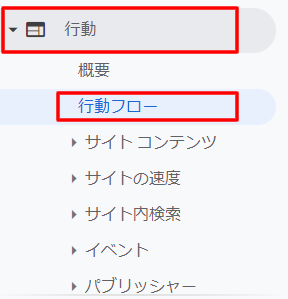
ランディングページからスタートし、ユーザーがどのようにサイト内を巡回しているか視覚的に分かるようになっています。
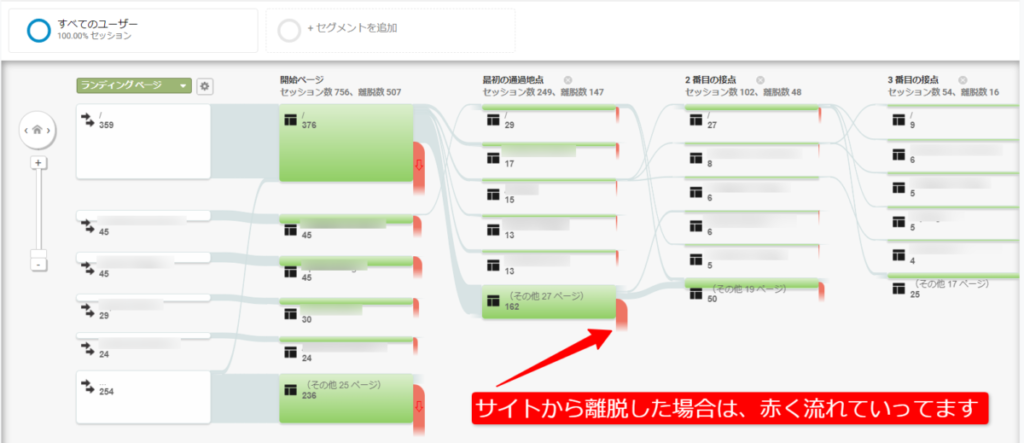
離脱が多いページも把握できるので、離脱要因を探り改善することができます。
どこからブログに来たのか?
読者がどこからブログに来たのかを把握するのも大切です。
「集客」「すべてのトラフィック」「チャネル」の順番で確認することができます。
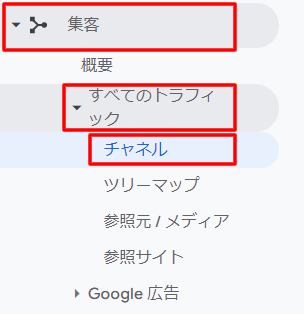
以下の画面が表示されますので、チャネル毎の読者数や割合を把握し、目指すべきブログに沿った施策を考えます。
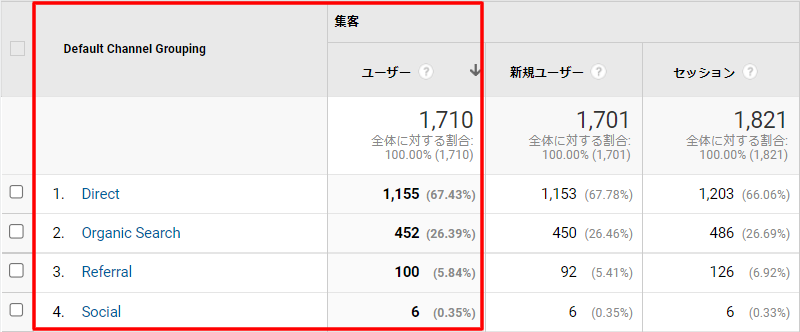
- Organic Search : Googleなどの検索流入
- Direct : ブックマークやURLからの直接流入
- Referral : 他サイトからの流入
- Social : TwitterなどSNSからの流入
TwitterなどSocialからの流入を増やしたい場合、SNSでの発信を積極的に行う必要があります。
また検索流入を増やしていきたい場合は、SEO対策を講じる必要が出てきます。
検索流入を狙うには、検索順位チェックツールが必要になってきます。
なぜなら、記事がGoogle検索で何位になっているか把握し、それに合わせてリライトをする必要があるからです。
検索チェックツールはその工程を効率よく行うことが可能です。
おすすめツールNobilistaのメリット・デメリットに書いているので参考にして下さい。
以上、初心者が確認すべきアナリティクス3つのポイントです。
【使い方②】目標設定をしてみる
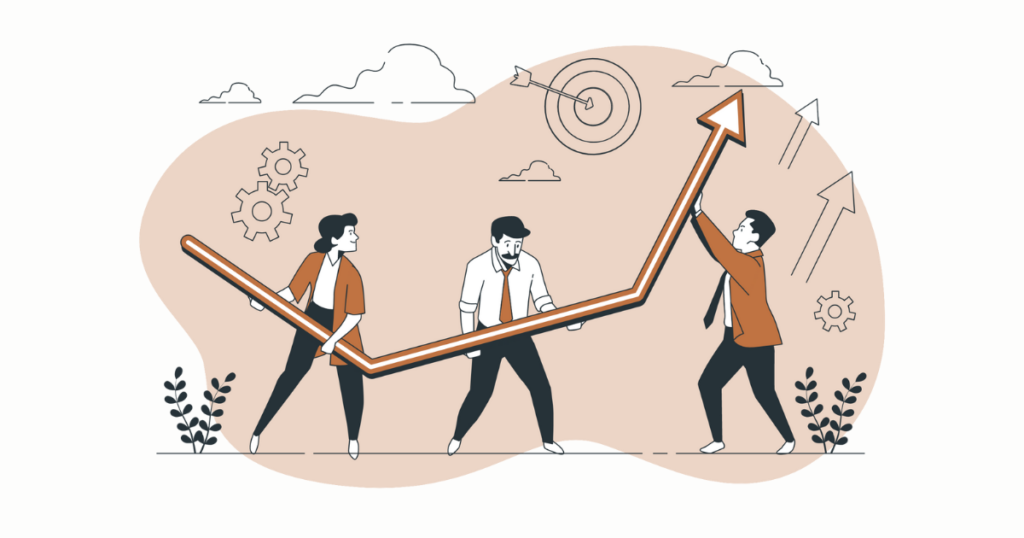
少し応用編として、アナリティクスの機能の1つである「目標設定(コンバージョン)」について説明します。
ブログでは目標(到達地点)となる記事を決め、そこに向かって導線をひき、到達させることが大切です。
収益化を目指しているブログの目標(到達地点)は「ランキング」「レビュー」記事などの収益記事となります。
アナリティクスでは目標(到達地点)を設定することができ、読者がどのような流れで目標まで到達したのかを見える化できるようなになっています。
 YU
YU記事やPV数が増えてきたら設定してみよう!
目標の設定方法
メニューバー左下にある「管理」「目標」の順番でクリックします。
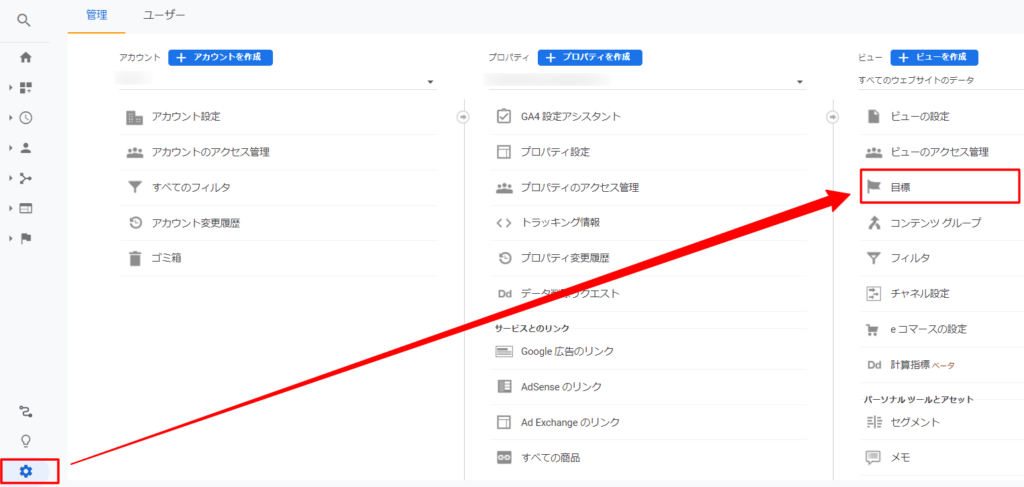
「+新しい目標」をクリック。
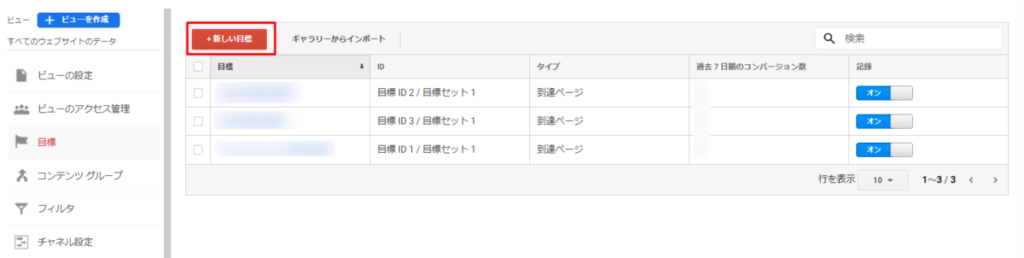
「カスタム」「続行」をクリックしましょう。
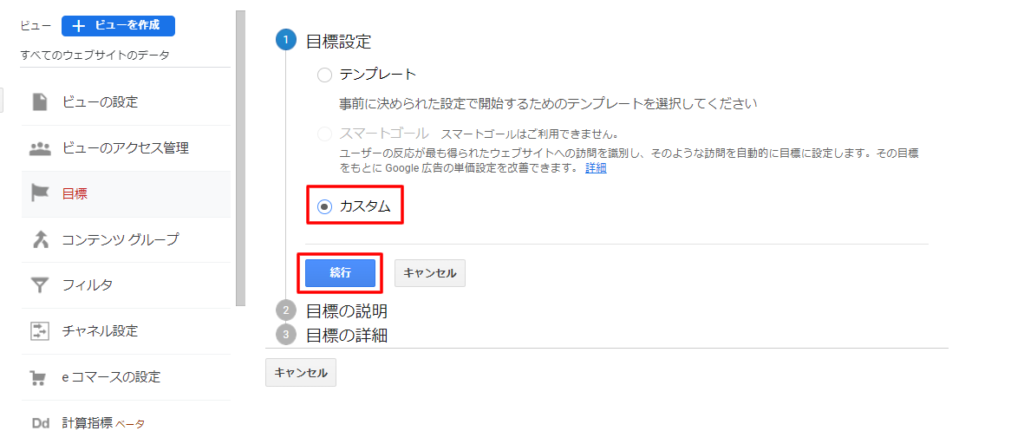
「名前」は任意で問題ありませんので、ご自身が分かりやすい名前を入力し、「到達ページ」「続行」の順番でクリックします。
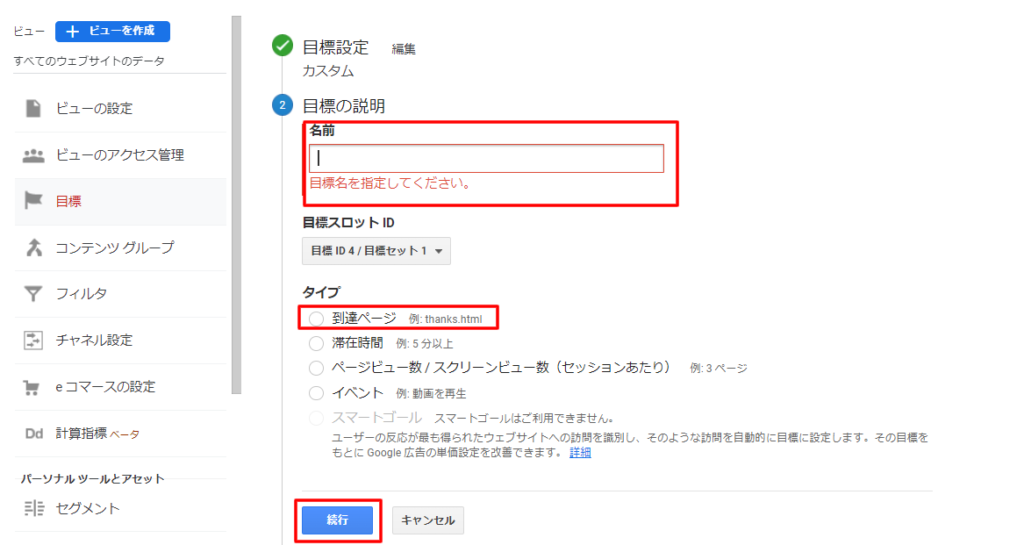
目標の詳細では、目標に設定する記事URLを入力し、「保存」クリックします。
※「https//bojio-teachblogcom/test-page」の場合、「/test-page」のみ入力
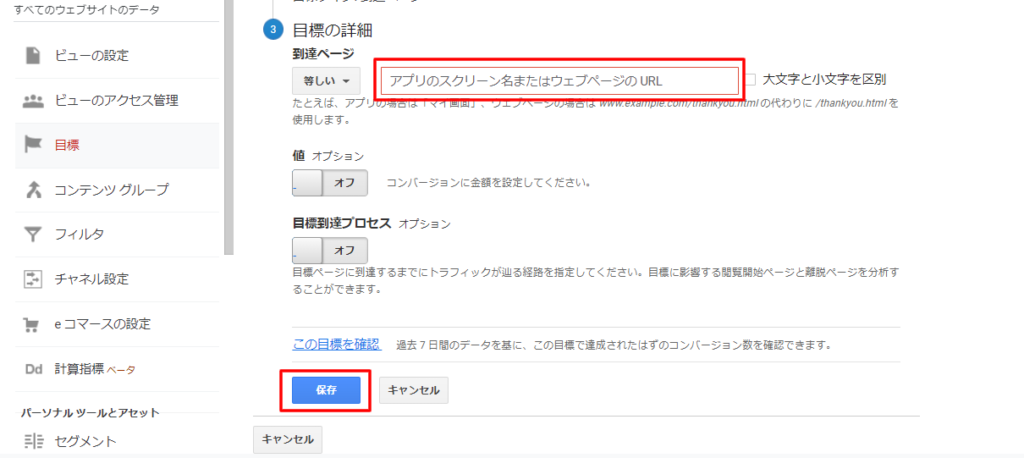
以上で目標設定は完了です。
目標設定後の確認方法
確認方法は「コンバージョン」「目標」「目標パスの解析」の順番で確認することが可能です。
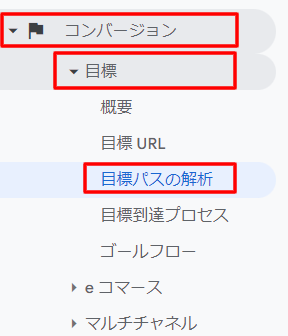
「目標パスの解析」では、ユーザーが目標地点までどんなルートを辿って到達したか分かるようになっています。
目標地点までのルートが分かることで、
- 想定通りの内部リンクで辿ったか?
- 集客記事の精度はどうか?
- 目標ページの前記事への誘導強化が可能か?
など、多くのことが確認でき、色々な施策をうつことができます。
試行錯誤し、集客記事から収益記事の導線を太くしていきましょう。
【まとめ】アナリティクスを活用し、役立てる
本記事では、ブログ初心者が見ておくべきアナリティクスの機能についてポイントを絞ってお伝えしていきました。
・どのページが読まれているか?
→優先的に改善することをおすすめ
・ランディングページはどこか?
→収益記事に流れているか確認
・どこからブログに来たのか?
→弱点があれば、チャネル対策強化
アナリティクスで解析された数字だけを見ていては、何も生まれません。
収益化するには解析された数字を活用し、ブログに活かしていけるかが重要になってきますので、試行錯誤を繰り返して、より良いブログにしていきましょう。
Data illustrations by Storyset